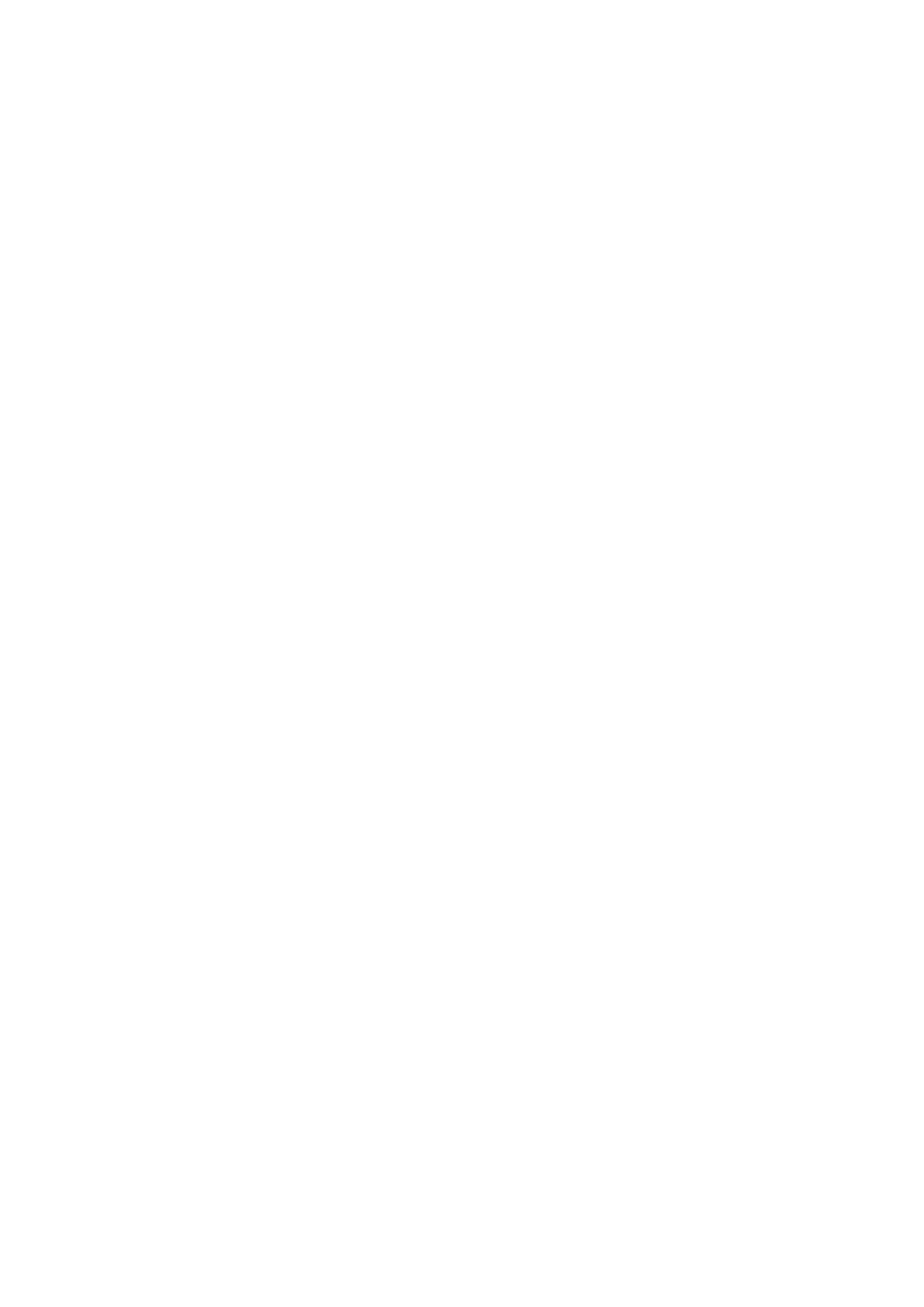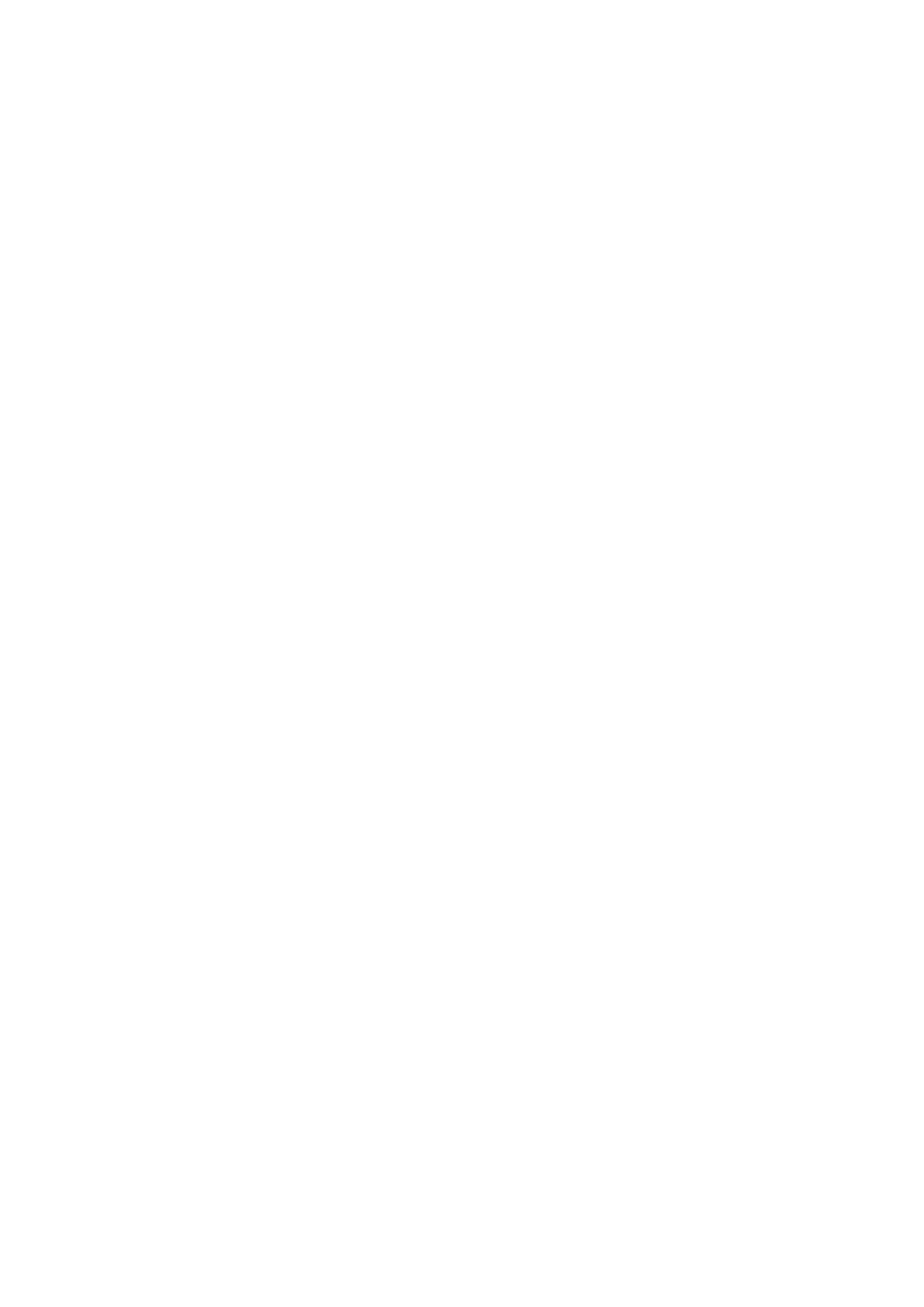
Извлечение системного вентилятора................................................................................................................. 23
Установка системного вентилятора.....................................................................................................................25
Батарейка типа "таблетка"........................................................................................................................................... 25
Извлечение батарейки типа «таблетка»........................................................................................................... 25
Установка батарейки типа «таблетка»...............................................................................................................26
Системная плата............................................................................................................................................................. 26
Извлечение системной платы............................................................................................................................... 26
Установка системной платы................................................................................................................................... 27
Компоновка системной платы................................................................................................................................28
3 Технология и компоненты........................................................................................................29
Процессоры....................................................................................................................................................................... 29
Идентификация процессоров в Windows 10.......................................................................................................29
Проверка использования процессора в диспетчере задач..........................................................................29
Проверка загрузки процессора в мониторе ресурсов....................................................................................30
Наборы микросхем...........................................................................................................................................................31
Загрузка драйвера набора микросхем.................................................................................................................31
Идентификация набора микросхем в диспетчере устройств Windows 10.................................................31
Драйверы набора микросхем Intel........................................................................................................................ 32
Видеокарта Intel HD ........................................................................................................................................................ 32
Драйверы Intel HD Graphics...................................................................................................................................... 32
Параметры дисплея........................................................................................................................................................32
Идентификация адаптера дисплея......................................................................................................................32
Загрузка драйверов...................................................................................................................................................33
Изменение разрешения экрана.............................................................................................................................33
Регулировка яркости в Windows 10........................................................................................................................33
Подключение к внешним устройствам отображения..................................................................................... 33
Параметры жесткого диска...........................................................................................................................................34
Определение жесткого диска в Windows 10....................................................................................................... 34
Вход в режим настройки BIOS................................................................................................................................34
Функции USB-интерфейса.............................................................................................................................................34
HDMI 1.4............................................................................................................................................................................... 36
Функции памяти................................................................................................................................................................37
Проверка системной памяти ................................................................................................................................. 37
Проверка системной памяти в программе настройки.................................................................................... 37
DDR4............................................................................................................................................................................... 38
Тестирование памяти с помощью ePSA............................................................................................................. 40
Драйверы аудиоустройств Realtek HD.......................................................................................................................40
4 Поиск и устранение неполадок................................................................................................. 41
Коды диагностических индикаторов питания..........................................................................................................41
Диагностические сообщения об ошибках................................................................................................................42
Системные сообщения об ошибке.............................................................................................................................45
Расширенная предзагрузочная проверка системы — диагностика ePSA.....................................................46
Запуск диагностики ePSA.........................................................................................................................................46
5 Краткое описание программы настройки системы...................................................................48
Доступ к настройке системы........................................................................................................................................ 48
Параметры настройки системы.................................................................................................................................. 48
Содержание 3